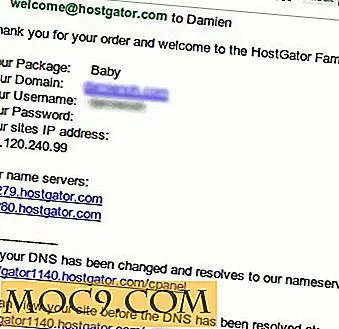So exportieren Sie ein unfertiges iOS-iMovie-Projekt auf Ihren macOS-Desktop
iMovie auf iOS ist eine der großartigsten mobilen Apps, die für grundlegende Video-Editierfunktionen verfügbar sind. Aber auch auf Geräten mit umfangreicheren Skalierungen wie dem iPad Pro kann es in Bezug auf scheinbar grundlegende Bearbeitungstechniken zu kurz kommen. Nehmen Sie zum Beispiel eine Farbkorrektur, eine Bildstabilisierung oder eine Rauschreduzierung vor. Es ist nicht möglich, dies auf der iOS-Version von iMovie zu tun, obwohl es leicht auf einem Mac durchgeführt werden kann. In diesem Artikel erfahren Sie, wie Sie ein iOS iMovie-Projekt vollständig auf Ihren Mac übertragen können.
Benennen Sie Ihr Projekt
Das Wichtigste zuerst - Starten Sie iMovie auf Ihrem iOS-Gerät und wählen Sie ein Projekt aus. Beachten Sie, dass das, was auch immer das Projekt genannt wird, auch auf Ihrem Mac angezeigt wird. Wenn Sie also viele Dateien haben, sollten Sie den Projektnamen von "My Movie 1" in etwas Bestimmteres ändern.
So aktivieren Sie AirDrop
Schalten Sie AirDrop sowohl auf Ihrem Mac als auch auf Ihrem iOS-Gerät ein. Befolgen Sie die folgenden Schritte, um dies zu tun.
iOS
- Wischen Sie nach oben, um das Kontrollzentrum anzuzeigen.
- Vergewissern Sie sich, dass sowohl Bluetooth als auch WiFi eingeschaltet sind.
- Tippen Sie auf "AirDrop".
- Ändere den Status, um AirDrops von "Jeder" zu akzeptieren.
Mac
- Vergewissern Sie sich, dass sowohl Bluetooth als auch WiFi eingeschaltet sind.
- Starten Sie den Finder.
- Klicken Sie in der Menüleiste auf "Go".
- Klicken Sie auf AirDrop.
- Ändere den Status, um AirDrops von "Jeder" zu akzeptieren.
Übertragen Sie Ihr Projekt
Zurück auf Ihrem iPad können Sie Ihr iMovie-Projekt anzeigen und auf das Symbol "Exportieren" tippen.

Warten Sie, bis Ihr Mac im AirDrop-Menü angezeigt wird. Wenn Sie es sehen, tippen Sie darauf. Wenn es nicht angezeigt wird, wiederholen Sie die Schritte zum Aktivieren von AirDrop.

Ein "Share to AirDrop" -Fenster wird geöffnet. Wenn Sie auf die Option "Videodatei" tippen, wird eine MOV-Datei als schneller Export exportiert, dh Sie können die Einstellungen nicht anpassen und weitere Bearbeitungen können nicht vorgenommen werden. Wenn die Option "iMovie Project" angetippt wird, wird die Datei AirDrop als Paket, das von iMove auf Ihrem Mac für weitere Bearbeitungen gestartet werden kann. Abhängig von der Projektgröße kann dies etwas dauern. Das Statusrad wird Sie über den Fortschritt auf dem Laufenden halten.

Starte den Finder erneut auf deinem Mac. Wählen Sie "Alle meine Dateien". Sortieren Sie Ihre Dateien nach Datum hinzugefügt. Ihr iMovie-Projekt sollte jetzt hier mit dem iMovie-Symbol und dem Titel angezeigt werden, den Sie ihm zuvor gegeben haben. Doppelklicken Sie auf diese Datei, um iMovie zu starten und mit der Bearbeitung fortzufahren.
Über die Datenübertragung
Beachten Sie, dass alle Teile des Mediums einschließlich Video, Musik und Text auf Ihren Mac kopiert wurden, da es sich um ein ganzes "Paket" handelte. Dies wird normalerweise nicht in anderen Programmen wie Premiere gesehen, wo das Speichern einer Datei nicht den Rest Ihrer Daten speichert - nur das "Skelett" des Projekts und die Zeitstempel Ihrer Daten werden gespeichert und dann auf ein anderes Gerät kopiert. Beachten Sie dies, wenn Sie mit anderer Software arbeiten! Sie arbeiten einfach nicht alle gleich.
Fazit
Das ist alles dazu! Glückliche Bearbeitung. Wenn Sie Fragen zum Projekt haben, hinterlassen Sie unbedingt einen Kommentar.